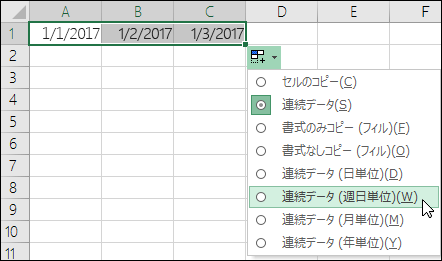日付の一覧をすばやく作成し、 [フィル ハンドル]

[フィル ハンドル] を使用します。
-
最初の日付が含まれているセルを選択します。 連続した日付で塗りつぶしたい隣接するセルにフィル ハンドルをドラッグします。
-
セルの右下隅にあるフィル ハンドル
-
[フィル] コマンドを使用する
-
最初の日付のセルを選択します。 次に、入力するセルの範囲を選択します。
-
[フィル] > [データ系列] > [増加単位] を選択します。 使用するユニットを選択します。
ヒント: 日付は、他のデータと同様に並べ替えることができます。 既定では、日付は最も早い日付から最新の日付に並べ替えられます。
補足説明
Excel Tech Communityで、いつでも専門家に質問できます。また、コミュニティでは、サポートを受けられます。